

By Adela D. Louie, Dernière mise à jour: November 28, 2022
If we are really too annoyed by the many things that are happening to our devices, one of the common things that we can think of is to restore the device. But what if it is not doable; do you know how to effacer les données de l'iPhone sans restauration? Eh bien, au cas où vous ne sauriez pas comment le faire, cet article vous montrera comment.
Nous devons également savoir que chaque fois que nous pensons que quelque chose ne va pas avec nos appareils, la restauration ou la restauration d'usine de l'appareil n'est pas la seule solution que nous pouvons faire. Cela peut avoir de nombreux inconvénients, dont l'un est la perte de contrôle sur les choses ou les éléments que nous avons vraiment l'intention de supprimer.
Dans ce cas, nous avons également tendance à perdre des fichiers qui nous tiennent à cœur, tels que des photos, des chansons significatives et des données que nous utilisons pour le travail, l'école ou les affaires. Il est également possible que cela affecte les paramètres habituels que vous avez, ce qui n'est pas conseillé si vous aimez déjà les étapes ou la routine que vous faites habituellement.
En ce sens, cet article nous apprendra tant de leçons sur la façon dont nous pouvons effacer les données de l'iPhone sans restauration. Donc, si vous pensez que vous devrez peut-être prendre cette précaution dans les prochains jours, vous feriez mieux d'avoir vos stylos et cahiers prêts pendant que nous notons les notes nécessaires qui peuvent nous aider. supprimer les données de l'iPhone.
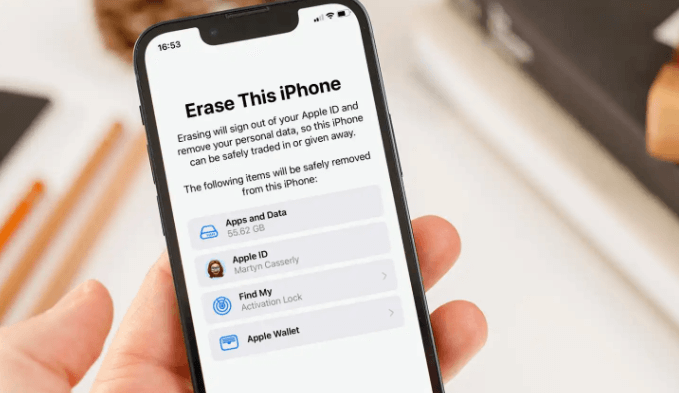
Partie #1 : Quelles sont les méthodes pour effacer les données de l'iPhone sans restauration ?Partie 2 : Quel est le moyen le plus efficace d'effacer les données de l'iPhone sans restauration ?Partie #3 : Pour tout résumer
In this part of the article, we will be getting deeper into the different methods of how we can wipe iPhone data without restore. We will also include steps on some of the methods so that in case you have opted to use them, you can perfectly and easily follow them.
Il est possible que nos appareils soient éloignés de nous alors que nous devons en même temps effacer certaines des données stockées dans ces appareils. En ces temps, nous pouvons utiliser iCloud pour effacer à distance les données de l'iPhone sans restauration. Dans cette étape, nous n'avons pas besoin de connecter nos appareils ou iPhone à l'ordinateur que nous allons utiliser. Voici les étapes sur la façon dont vous pouvez être en mesure de faire cette méthode:
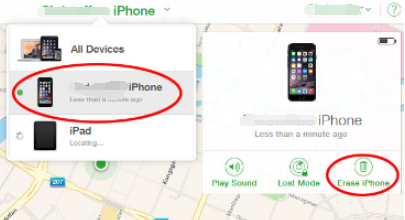
La deuxième méthode que nous pouvons essayer si nous voulions effacer les données de l'iPhone sans restauration est le processus de réinitialisation d'usine de votre iPhone. Voici les étapes à suivre pour réinitialiser votre appareil aux paramètres d'usine :
Cela signifie que toutes les données stockées sur votre appareil seront supprimées.
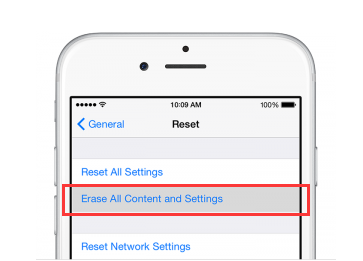
Une autre méthode que vous pouvez utiliser pour effacer les données de l'iPhone sans restauration consiste à supprimer les données individuelles sur nos appareils une par une. Vous pouvez le faire manuellement en utilisant plusieurs étapes, vous pouvez également remarquer que cette méthode est beaucoup plus fastidieuse et chronophage puisque vous devez traiter vos fichiers les uns après les autres.
D'autre part, si vous vouliez vous assurer que vos fichiers sont en sécurité ; cette méthode est la seule chose que vous pouvez essayer. Vous devez également vous rappeler que tous les fichiers que vous avez supprimés à l'aide de cette méthode ne sont pas entièrement supprimés, ils sont toujours stockés quelque part sur votre appareil, de sorte qu'ils peuvent encore consommer une partie de l'espace de stockage de votre appareil.
Si vous avez choisi d'utiliser cette méthode, vous pouvez accéder à la section "Paramètres" de votre appareil, puis passez à "Généralités », puis recherchez «Transférer ou réinitialiser l'iPhone”. In case your purpose for erasing your phone’s contents is because you have brought a new iPhone, you can use the space on your iCloud to store some of it in case you still have some space. To do it tap “COMMENCER” et vous verrez beaucoup d'instructions que vous devez suivre. Une fois que vous avez terminé ces étapes, vous pouvez revenir à "Paramètres», puis passez à «Généralités », puis sur «Transférer ou réinitialiser l'iPhone »
Et lorsque tous les paramètres et contenus de votre iPhone ont été effacés, vous avez la possibilité de le configurer comme un nouvel iPhone en fonction de vos propres préférences. C'est parfait si vous avez acheté un appareil d'occasion et que vous vouliez le recréer comme si vous étiez le propriétaire d'origine de l'appareil.
There are times that you will be asked to enter the device’s passcode, you can type it in if you remember but in case not, you have to tap the “Réinitialiser le mot de passe" option. Et d'autre part, si vous avez oublié le Apple mot de passe d'identification et que vous l'avez également oublié, vous pouvez également toujours appuyer sur le "Récupérer le site Web de votre identifiant Apple ».
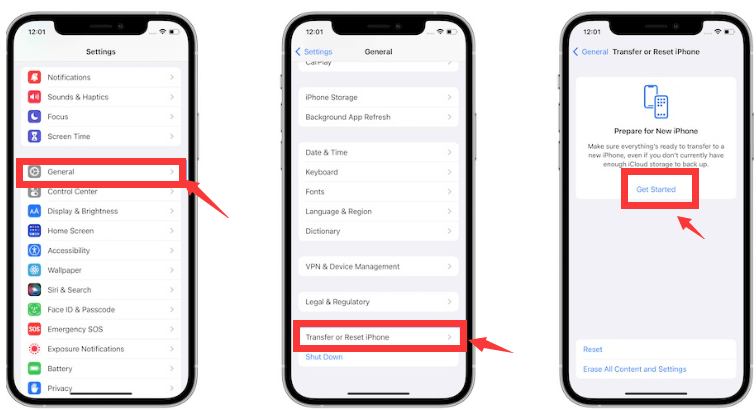
Passons maintenant au moyen le plus efficace d'effacer les données de l'iPhone sans restauration, en utilisant le Nettoyeur d'iPhone FoneDog. Un outil qui peut vous aider à maintenir la santé et la bonne gestion et organisation des fichiers ou des données que vous avez sur votre appareil. Il peut également s'assurer que vos données stockées sur un appareil spécifique sont saines et sauves. Et toutes les affaires privées restent privées sans avoir la chance que quelqu'un puisse les utiliser pour des choses que vous ne voulez pas.
Il a un "Effacer toutes les données” fonction où vous pouvez effacer toutes les données que vous avez sur votre appareil aussi vite que vous auriez pu l'imaginer. Vous pouvez également supprimer des données individuelles au cas où vous voudriez vous assurer que la plupart de vos données sont en sécurité et intactes et que seules celles que vous avez choisies seront supprimées. Il peut également être utilisé pour restaurer vos fichiers, les transférer d'un appareil à un autre et même créer une sauvegarde de ces fichiers pour une utilisation future.
Pour commencer à utiliser FoneDog iPhone Cleaner pour supprimer les données de l'iPhone sans restauration, vous devez télécharger et installer l'outil sur votre ordinateur, puis à l'aide d'un câble Lightning, vous devez établir une connexion entre votre appareil et l'ordinateur. Et ensuite, vous pouvez appuyer sur "Quick Scan" pour voir tout le contenu de votre appareil, au cas où vous voudriez voir plus d'informations, vous pouvez appuyer sur "Plus d’infos ».
Alors, comment pouvons-nous utiliser FoneDog iPhone Cleaner pour effacer les données de l'iPhone sans restauration ?

Les gens LIRE AUSSIGuide efficace sur la façon d'effacer Instagram 20223 façons de résoudre comment effacer un iPhone avec un écran cassé [Mise à jour 2022]
Nous espérons que vous avez appris beaucoup de choses que vous pouvez essayer au cas où vous voudriez effacer les données de l'iPhone sans les restaurer. Toutes les méthodes décrites ci-dessus peuvent effacer des données sur votre appareil, cependant, nous recommandons l'utilisation de FoneDog iPhone Cleaner car il peut sûrement s'assurer qu'il n'y a aucune trace de votre ancien iPhone avant surtout si vous essayez de construire un appareil de le tien.
Après tout, nous méritons de créer une préférence personnelle pour notre appareil et d'en faire un double de nos personnalités, en le possédant par la modification des paramètres et en l'utilisant comme nos espaces sûrs pour stocker des données et des informations qui sont vraiment chères et utiles. à chacun de nous.
Laisser un commentaire
Commentaire
Articles Populaires
/
INTÉRESSANTTERNE
/
SIMPLEDIFFICILE
Je vous remercie! Voici vos choix:
Excellent
Évaluation: 4.7 / 5 (basé sur 65 notes)